金舟录屏大师For Mac虚拟声卡安装教程
- 来源: 金舟软件
- 作者:Kylin
- 时间:2025-03-06 18:05:19

金舟录屏大师 For Mac
-
- Mac苹果电脑屏幕录制,支持全屏、区域选择、电脑摄像头、指定窗口录制等各类屏幕录制及录音,多级画质,满足所有主流视频平台画质要求,解决Mac电脑屏幕视频录像需求,让Mac电脑录像录屏更轻松。
-

金舟录屏大师 For Mac
-
官方正版
-
纯净安全
-
软件评分:
 AI摘要
AI摘要
本文详细介绍了在Mac上安装金舟录屏大师虚拟声卡驱动的完整步骤,帮助用户轻松解决录制声音的问题。通过简单的下载、安装和重启操作,即可确保软件正常录制视频声音。适合需要屏幕录制并同步收录系统声音的用户,让录屏过程更顺畅高效。
摘要由平台通过智能技术生成为了确保您能够在 Mac 上顺利的录制声音,请在电脑上正确安装金舟录屏大师声卡驱动——Kingshiper2ch,安装步骤如下:
1、点击下方按钮将虚拟声卡驱动下载到电脑上;
2、双击下载的安装包,点击“继续”按钮,进行下一步安装;
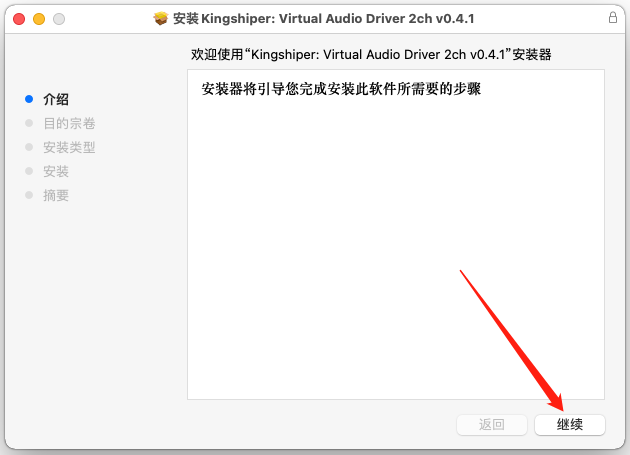
3、选择软件安装类型,即“更改软件安装位置”,接着点击“安装”;
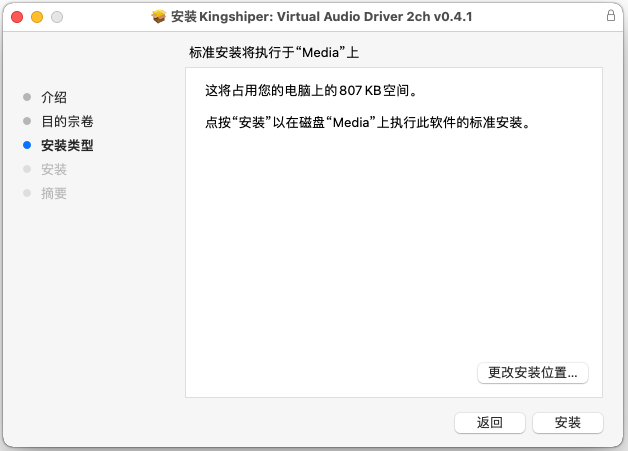
4、在 Mac 系统提示窗口,按要求输入你的 Mac 密码来允许安装进程,然后点击“安装软件”;
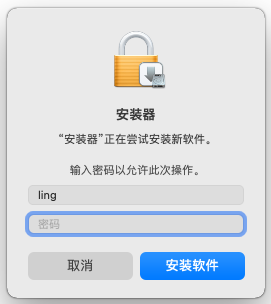
5、安装比较快,安装完成,点击“关闭”即可;
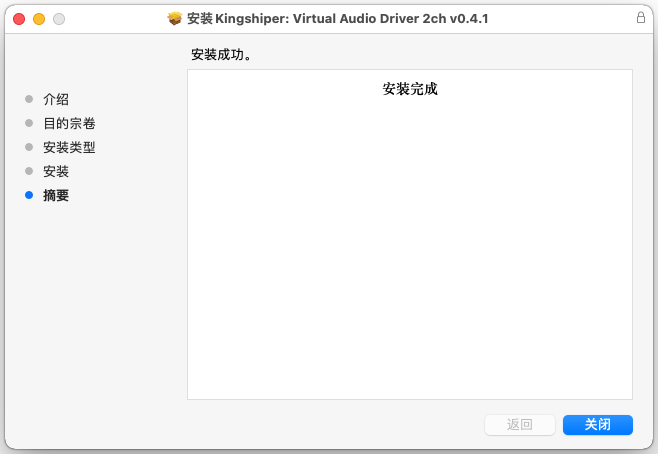
6、Kingshiper2ch安装完成后,需要退出金舟录屏大师For Mac,然后重新启动软件就可以了录制视频了。
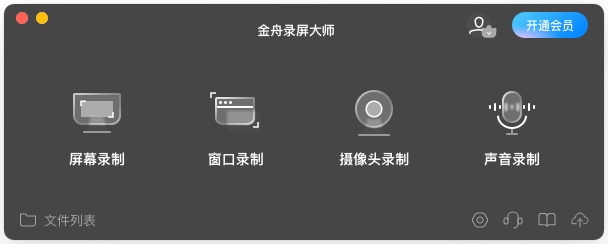
如需了解更多电脑录屏知识,可以到金舟办公官网中了解!
推荐阅读:
温馨提示:本文由金舟软件网站编辑出品转载请注明出处,违者必究(部分内容来源于网络,经作者整理后发布,如有侵权,请立刻联系我们处理)
 已复制链接~
已复制链接~








































































































































